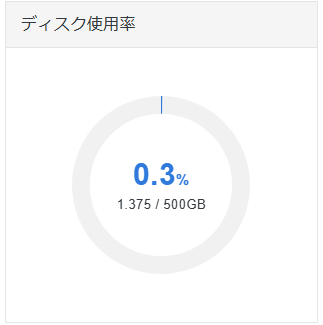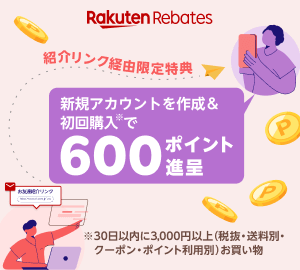エックスサーバーで個人サイトを作る|使用した感想、契約手順を紹介【WordPress】

WordPressで個人サイトを作るにあたって、まず始めに考えることといえば

どこのサーバーを契約しよう?
ということ。
サーバーは貸地を借りるようなもの。家を建てる前に、どの場所に建てるかを決めないといけません。
私が「あめ色ジンセイ」を始めたときはその手の知識が全くなかったので、ひたすらネットで調べました。その結果、行き着いた先が
エックスサーバーでした。

エックスサーバーを使っていて、とても満足しています!
今回の記事では、私が契約しているエックスサーバーについて
- 創作サイトでの使用の可否
- どうして契約したのか
- 使用した感想(良かった点)
- オススメのプランと契約の仕方
をまとめました。
あくまで個人的な所感、かつエックスサーバーに関する情報のみですが、サーバー探しの一助になれば幸いです。
エックスサーバー|創作サイト運用に関する利用規約
契約する前に必ず読むべきなのが利用規約。
特に創作サイト(同人サイト)を立ち上げる際には注意が必要です。

サーバーによってはNGを出している可能性が!
エックスサーバーでの創作サイト運用に関する記述は、以下の内容が確認できます。
なお、当サービスでは、風俗店やアダルトグッズを取り扱うコンテンツ、同人系コンテンツの運用自体は、禁止事項に該当をいたしません。
しかしながら、性行為、またはそれを連想させる画像・動画を掲載している場合は、禁止事項に該当するコンテンツであるとの判断をいたします。
創作のジャンルで考えると、成人向け作品でなければOK、ということになりそうです。
小説であれば画像・動画は扱わないので成人向け作品も掲載できそうですが、あまりにも生々しい作品は避けた方が良いかなと感じました。
二次創作に関しては明言しておらず、「同人系コンテンツ」に含むのか含まないのかが曖昧です。
他のサーバーを見ても、「同人サイトOK」の記載はあっても「二次創作OK」という記載は見当たりませんでした。
私個人としては、一般的に同人系=二次創作を指しているという認識のため、二次創作の掲載自体は規約違反に当たらない、と考えています。
とはいえ、ファン活動を超えたもの、特にCP要素を含むものを掲載する場合は不特定多数の人の目に触れないような対策は必須です。
私は今後も成人向け作品を書かないという確信があるため、エックスサーバーで創作サイトを立ち上げました。
なぜエックスサーバーを契約したのか

エックスサーバーの中の人のブログを参考にしていたから!
単純明快な理由です。
ブログを始める際、事前に色々と調べていた中で、エックスサーバーの中の人が運営しているブログに出会いました。
サーバーに関することだけでなく、WordPressの設定やプラグインに関することなど多くの記事を参考にしたので、そのままの流れでエックスサーバーを契約するに至りました。

完全に相手の作戦勝ち!
情報をもらった分を還元したかったし、有名どころのサーバーなら間違いないだろうという思いもあって、エックスサーバーに決めました。
実際に使ってみた感想|良かった点
- サーバーについての情報が豊富
- サブドメインでサイトを無限に増やせる
- 機能が充実している
- 利用料以上の安心感と満足感が得られる
サーバーについての情報が豊富
多くの人が使用しているサーバーだからこそ、公式のみならず、使用者が提供している情報も豊富です。
「これってどうするんだろう?」という疑問に対して使用者目線の解決策が見つけられるので、今のところ困ったことはありません。
参考にしていたブログも、もちろんお役立ちです。
サブドメインでサイトを無限に増やせる
サブドメインを使用すれば新規独自ドメインを契約する必要がありません。
新しくサイトを増やしても費用がかさまずに済むのでありがたいです。
取得済みの独自ドメインの前に文字列を追加して作成されるドメインのことです。

私は、当ブログを独自ドメインで、創作サイトをサブドメインで運用しています。
- あめ色ジンセイ(当ブログ) https://ameiro-jinsei.com
- あめ色ジンセイnote(創作サイト) https://mynote.ameiro-jinsei.com
「ameiro-jinsei.com」が独自ドメインで、その前に「mynote」を足したものがサブドメインです。
機能が充実している
エックスサーバーが提供している機能は結構充実しています。
- サイトドメインのメールアドレス作成
- 問い合わせフォーム作成ツール
など
サイトドメインのメールアドレスは、「任意の英数字@サイトドメイン」で作れます。

サイトドメインのメールアドレスって、なんか良いんだよなぁ。
Apple純正のメールアプリで受信可能なので、確認も管理もしやすいです。
問い合わせフォームがサーバー側で提供されているので、プラグインを入れなくても簡単に問い合わせフォームを作成、設置することができます。
私は当ブログではプラグインで作った問い合わせフォーム、創作サイトではエックスサーバー提供の問い合わせフォームを使用しています。
見た目も設定もシンプルで、個人サイトで使用するには十分な機能を備えています。
利用料以上の安心感と満足感が得られる
エックスサーバーよりも利用料が安いサーバーはいくつもあります。
しかし機能が充実していて、サーバーパネルが使いやすくて、情報が豊富にあり、大手で安心感のあるサーバーであれば、お値段以上と思えます。

充実したサービスでこの金額ならむしろ安いくらい。
心配性な私にはピッタリなサーバーでした!
今のところ、サイトを運営していて不具合を感じたことはありません。安心、満足しています。
おすすめのプラン|スタンダードプラン12ヶ月
スタンダードプラン(一番下のプラン)の12ヶ月がお得&始めやすいです。
- 新規ドメインを1つ、永久無料で取得・使用できる(エックスサーバー契約中に限る)
- 一括支払いを考えると12ヶ月がちょうどいい
- まずは1年だけ試してみる、ができる
新規ドメインを1つ、永久無料で取得・使用できる(エックスサーバー契約中に限る)
エックスサーバーは、契約期間によって新規ドメインが永久無料で取得・使用できます。(当然、エックスサーバー契約中に限ります)

通常、ドメインの取得・使用には利用料がかかります。
本来かかる費用をかけずに済むのはありがたいので、このサービスはとても良いですね。
契約期間が12ヶ月なら1つ、24ヶ月以上なら2つ無料です。
最初に12ヶ月で契約し12ヶ月→24ヶ月に変更した場合、最初のドメインは継続使用、プラスでもう1つ無料取得・使用できます。
一括支払いを考えると12ヶ月がちょうどいい
料金表の表示金額は月額ですが、実際の支払いは契約月分を一括で払うため、その点でも12ヶ月はちょうどいいです。
長期間の方が割安ですが、始めのうちは続かない可能性がありますし、なにより支払う金額が高額になるとお財布への打撃は免れません。
12ヶ月以上の契約であれば、途中で契約期間を変更してもドメインの永久無料は継続します。
まず1年試してみて、続きそうなら契約期間を延ばすというのも手です。
エックスサーバーを契約する手順
ここからは、サーバーの契約手順を紹介していきます。(スタンダードプラン12ヶ月の場合)
公式サイトから申し込みフォームへ移動する
公式サイト右上にある「お申し込み」ボタンから、申し込みフォームへ移動します。
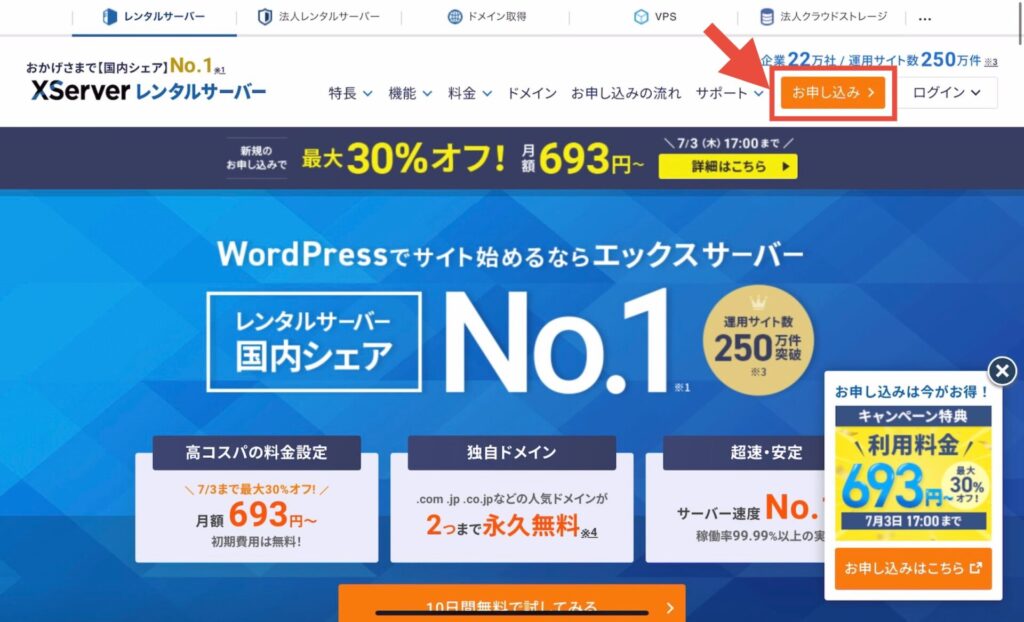
レンタルサーバーの選択肢が2つ表示されます。
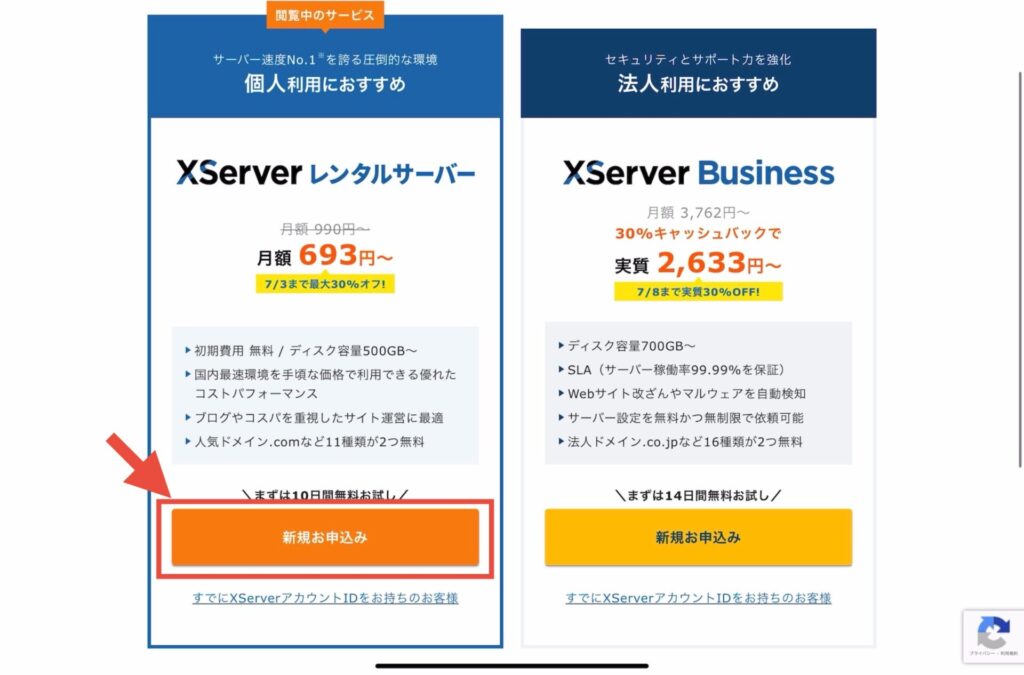
「XServerレンタルサーバー」の「新規お申し込み」を選択します。
サーバーの契約内容を選択する
サーバーに関する内容を選択していきます。
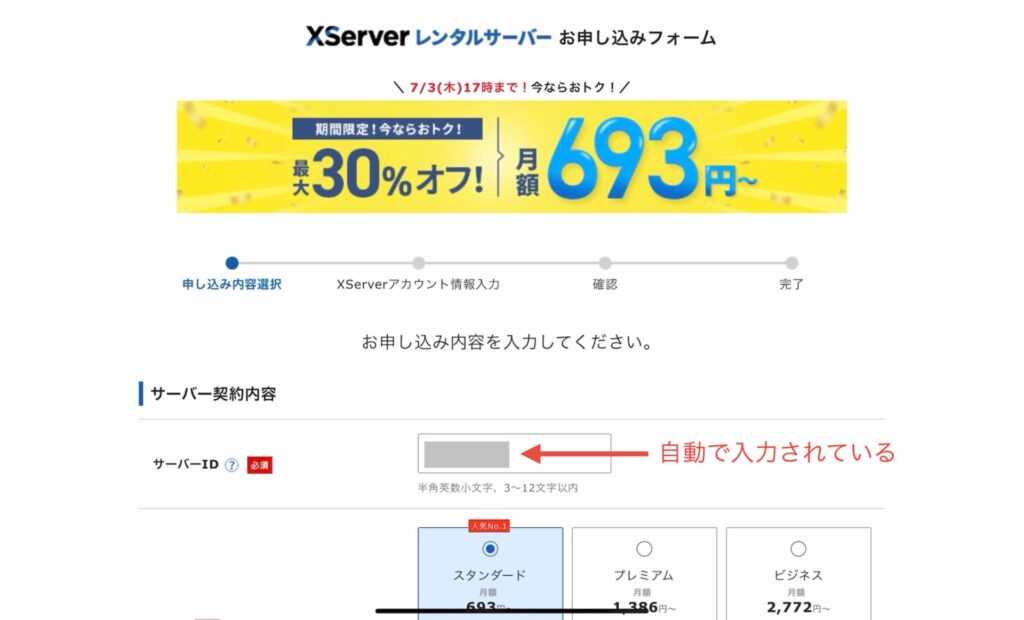
一番上の「サーバーID」は自動で入力されるので、そのままにしておきます。
次に、プランの選択です。
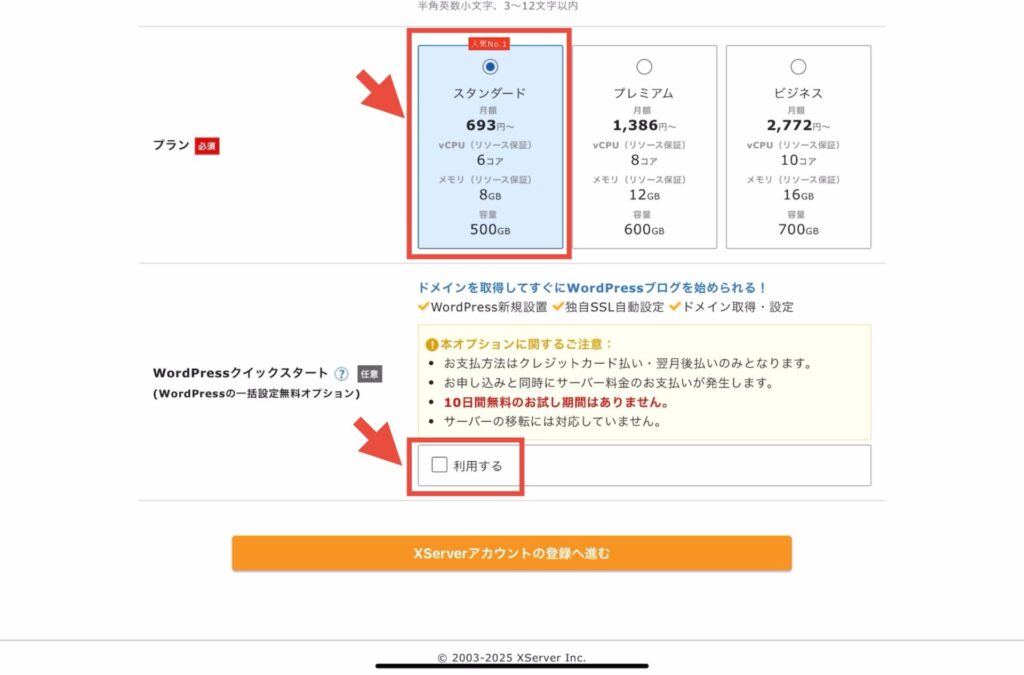
「スタンダードプラン」を選択します。
続いて、「WordPressクイックスタート」の「利用する」にチェックを入れます。
「利用する」にチェックを入れると、次のようなポップアップが表示されます。
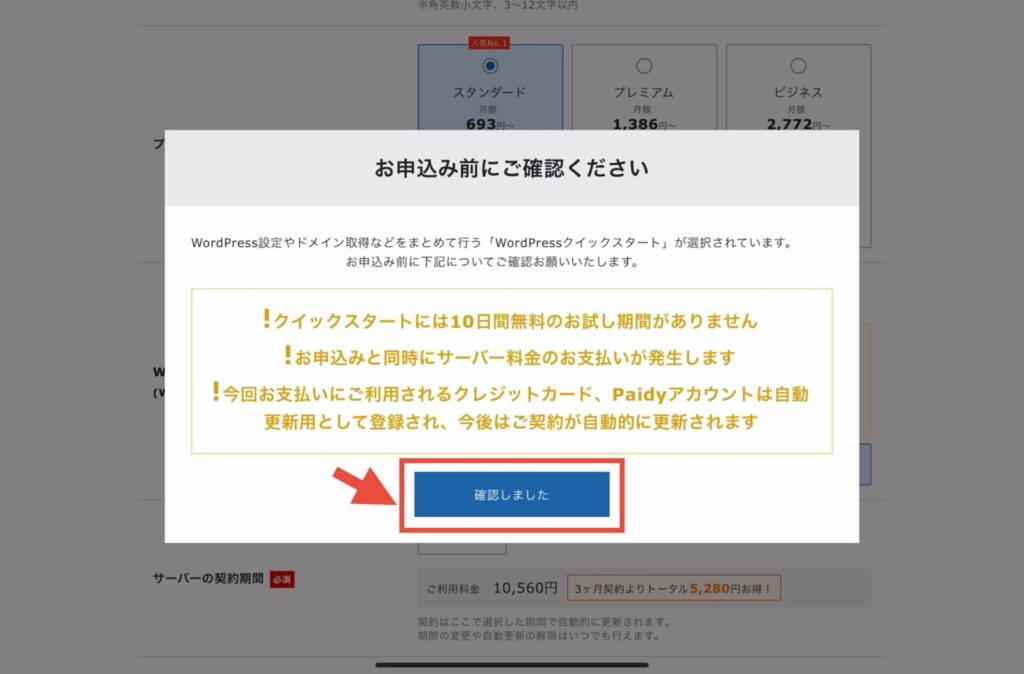
注意事項を読んでから、「確認しました」を選択。
すると、下部に新たな入力画面が追加されます。
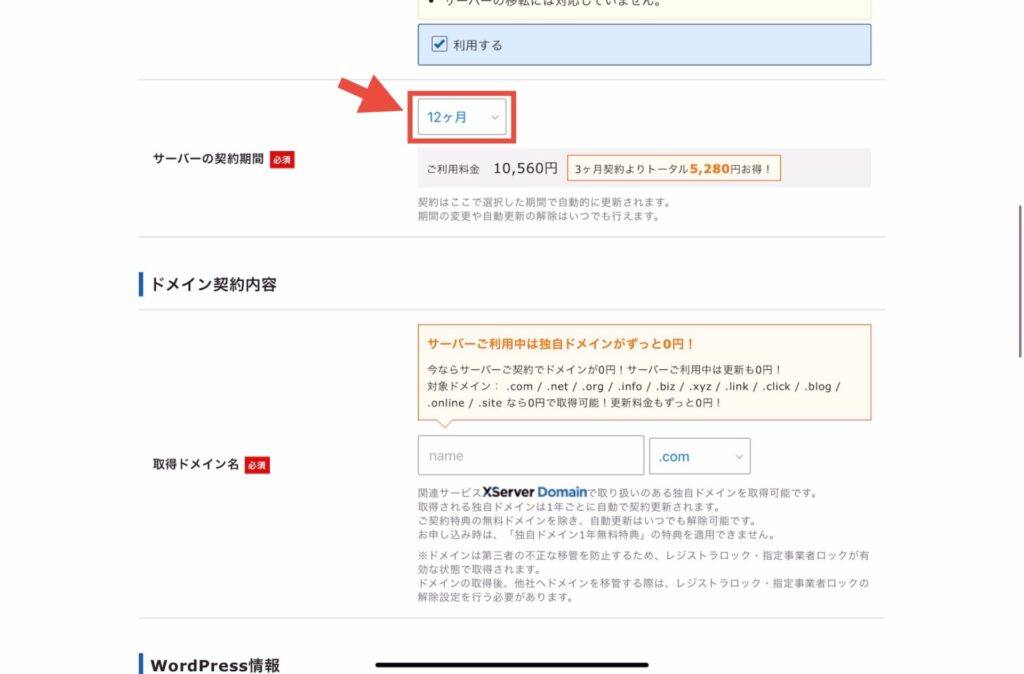
サーバーの契約期間は「12ヶ月」を選択します。
ドメインの契約内容を入力する
「取得ドメイン名」のボックスに、取得したい独自ドメイン名を入力します。
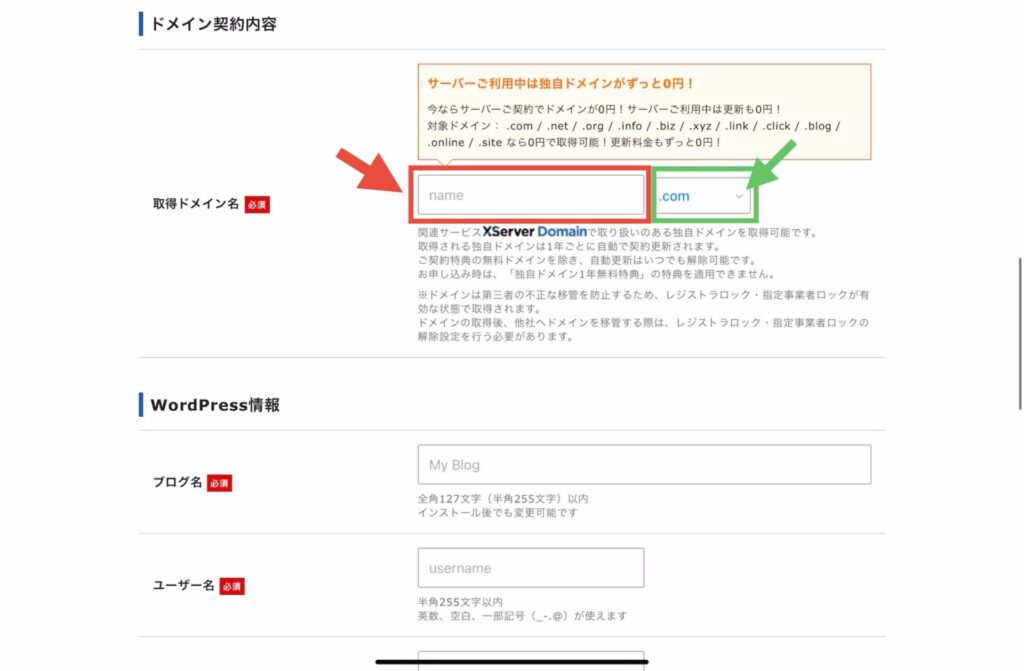
入力が終わる(欄外をクリックする)と、取得可能かどうかの検索が開始されます。
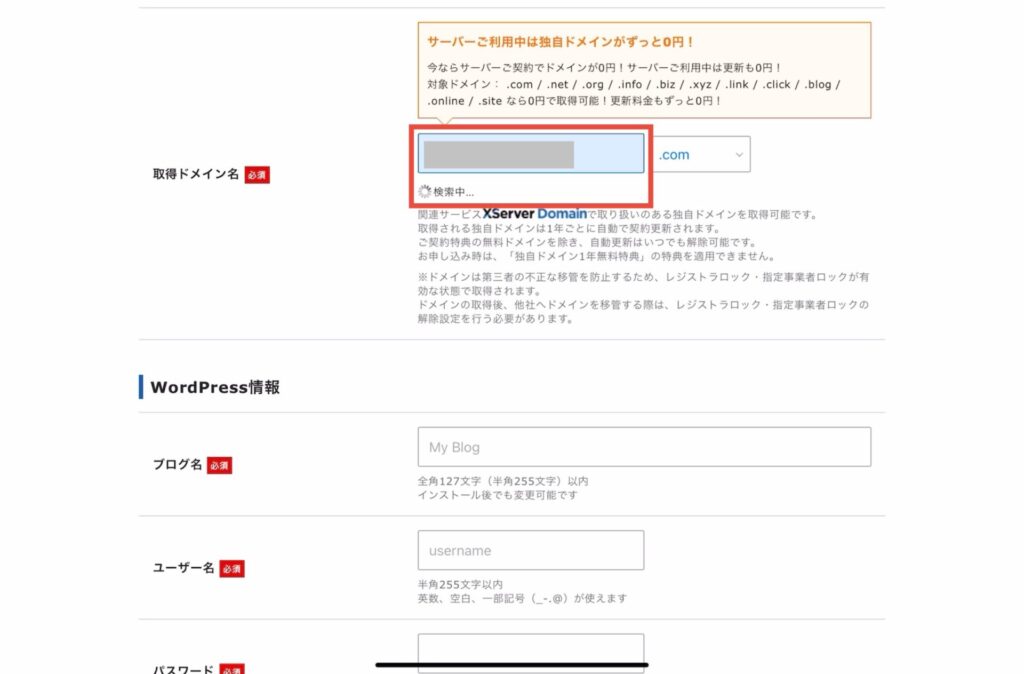
↓
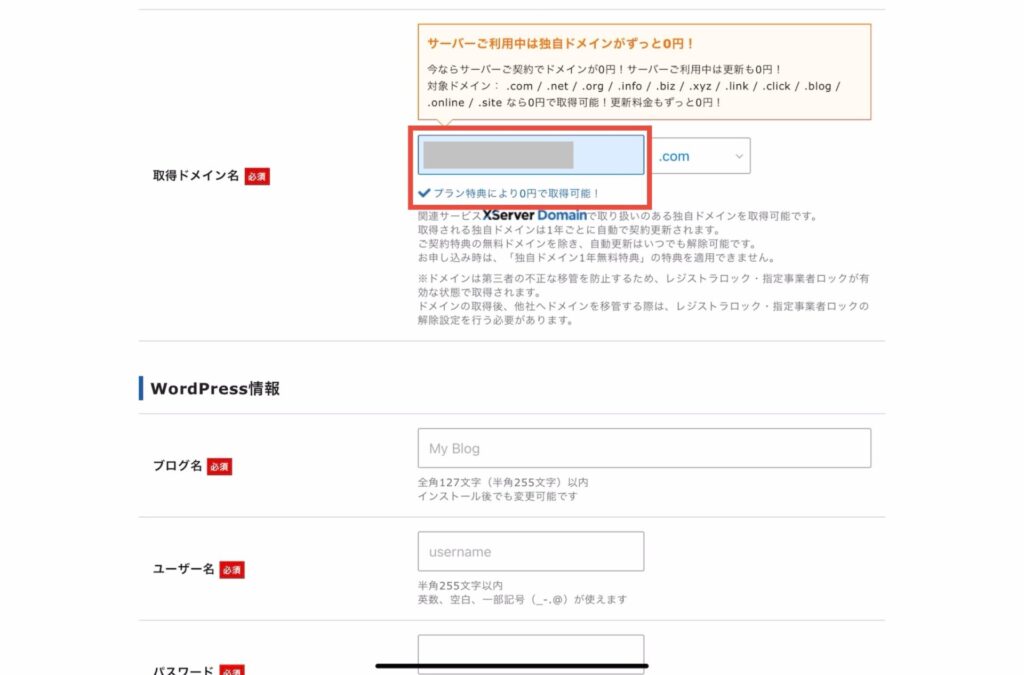
入力した独自ドメインが使用可能であれば、「プラン特典により0円で取得可能!」と表示されます。

既に誰かが取得しているドメイン名は使用できません。
ドメイン名は早い者勝ち!
WordPressに関する情報を入力、選択する
WordPressに登録する「ブログ名」「ユーザー名」「パスワード」「メールアドレス」を入力していきます。
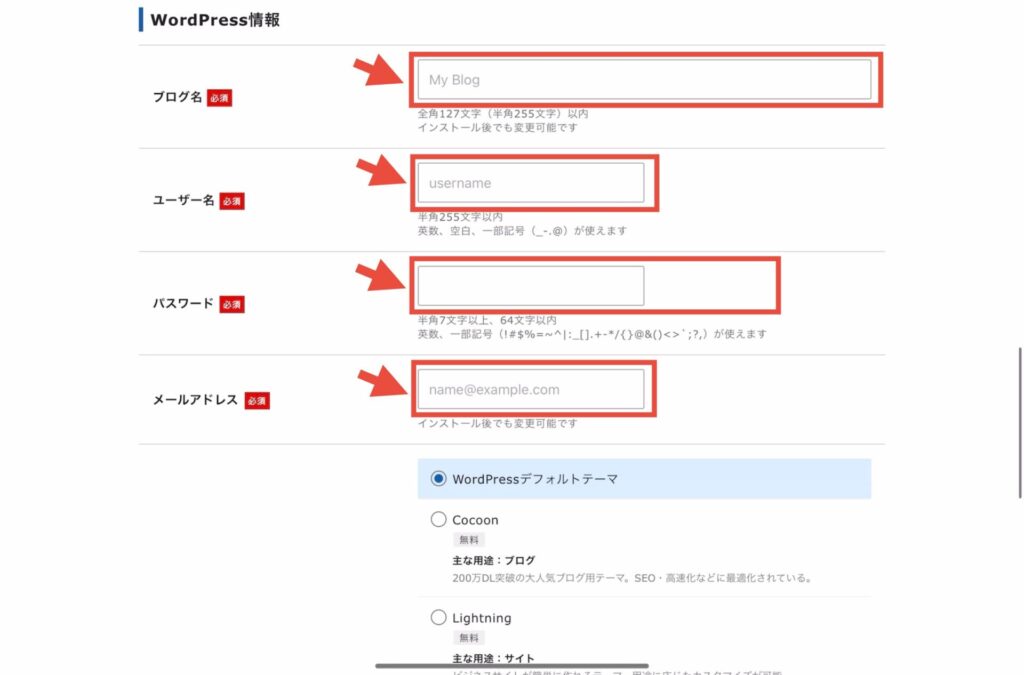
次に、WordPressテーマを選択します。
ここで選択したWordPressテーマが自動でインストールされます。
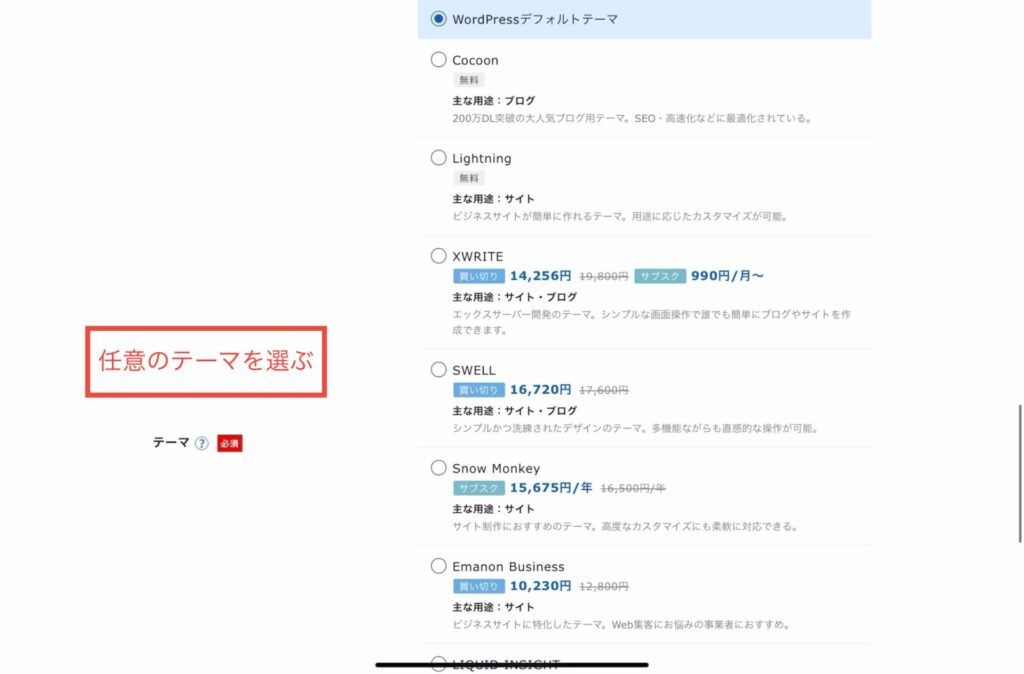
契約時には、WordPressテーマをどれか1つ必ず選択します。
WordPressテーマを選択したら、「XServerアカウントの登録へ進む」を選択します。
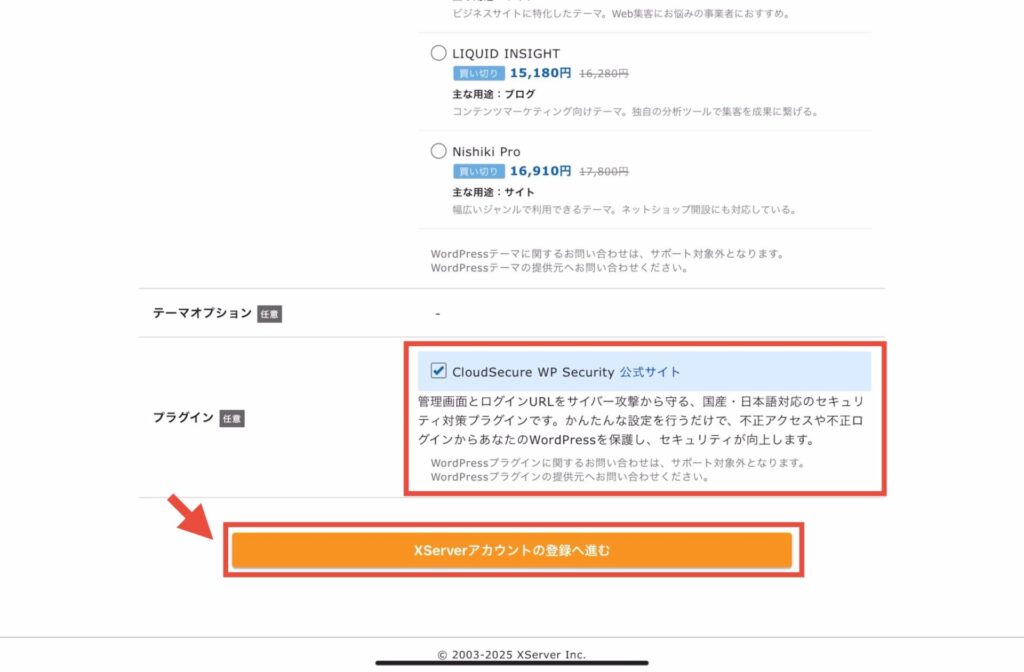
XServerアカウント情報を登録する
ここからは、XServerアカウントとして登録する情報を入力していきます。
「メールアドレス」や「パスワード」など、必須項目を入力していきます。
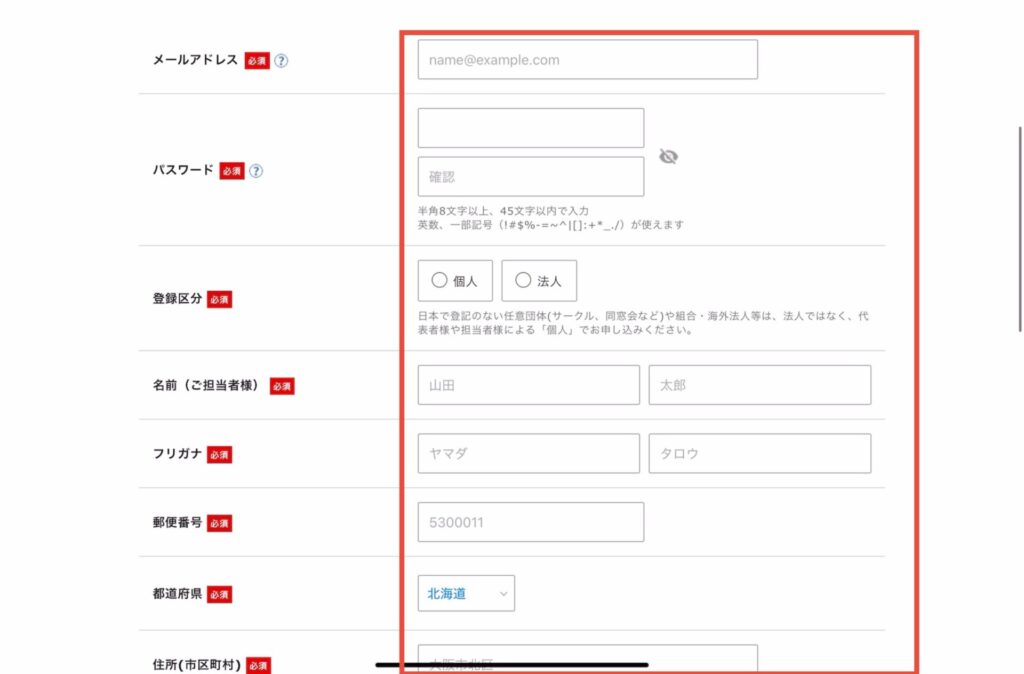
支払い方法も選択します。
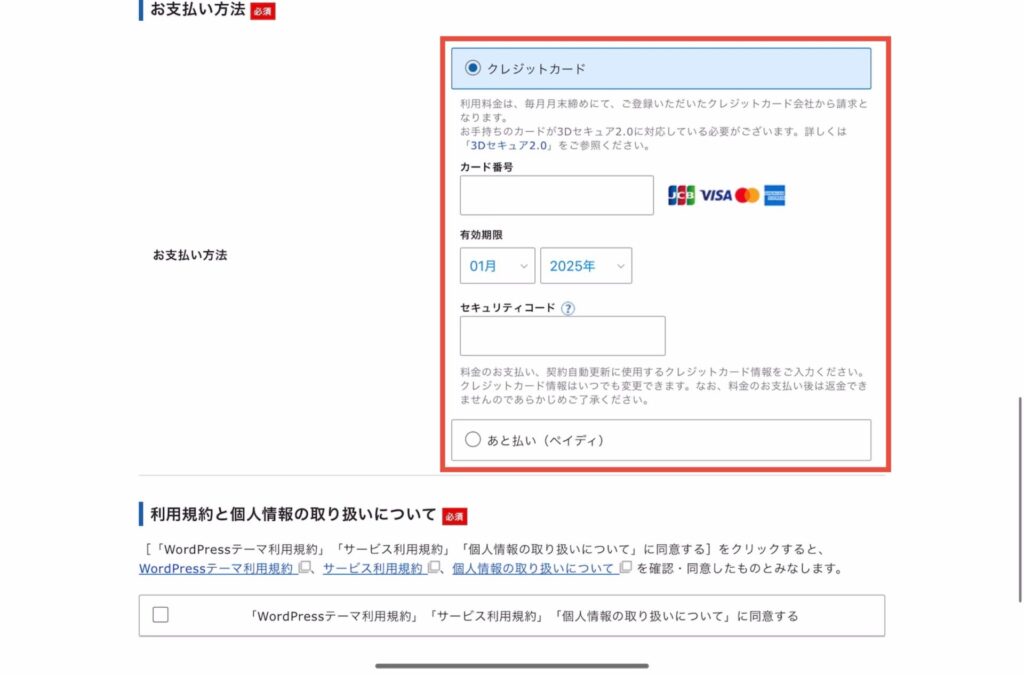
支払い方法は「クレジットカード」もしくは「ペイディ」です。
すべて入力し終えたら「利用規約」「個人情報の取り扱いについて」を確認します。
確認が終わったら、「同意する」にチェックを入れ、「次に進む」を選択します。
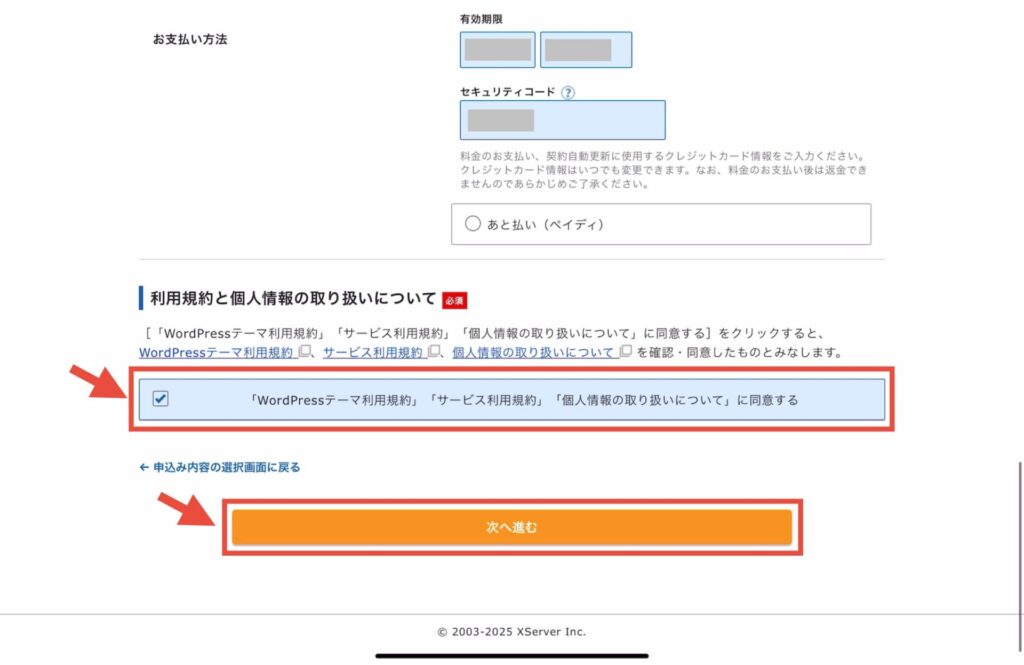
登録内容を確認する
XServerアカウント登録で入力したメールアドレスに確認コードが送られてきます。
コードを入力したら「次へ進む」を選択します。
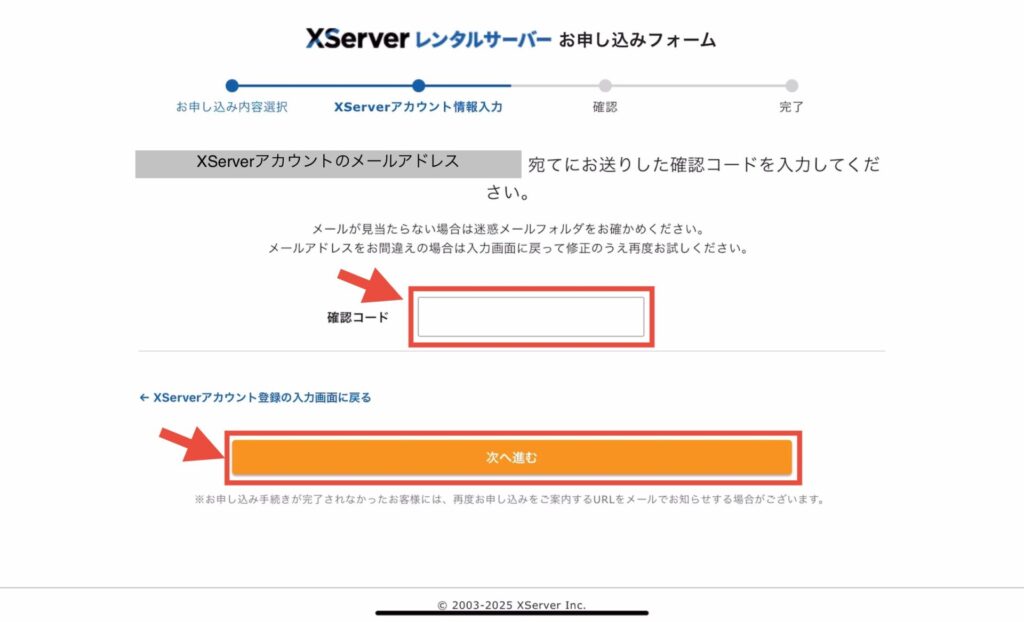
ここまでの入力内容が表示されるので、入力間違いがないか確認します。
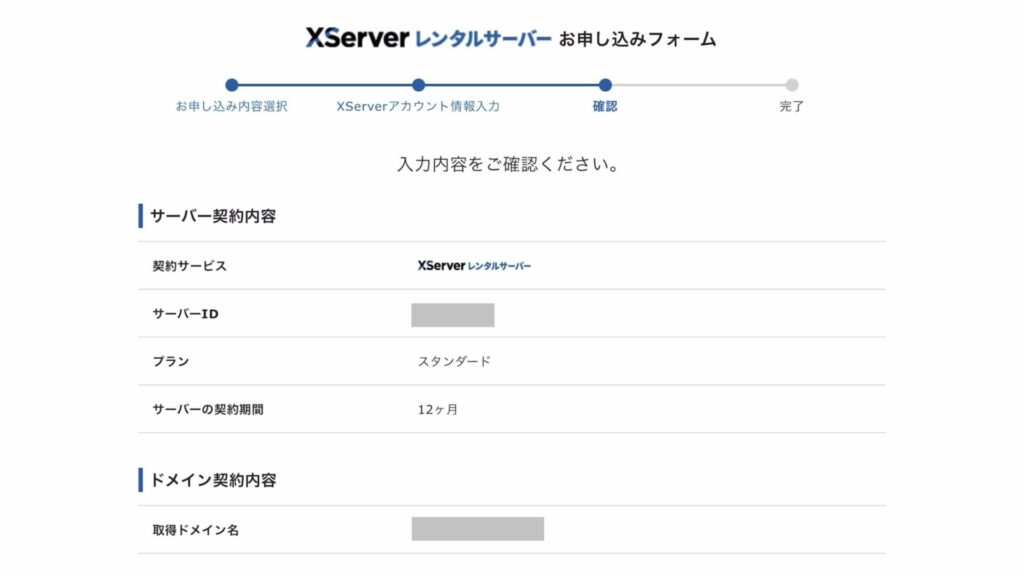
~途中省略~
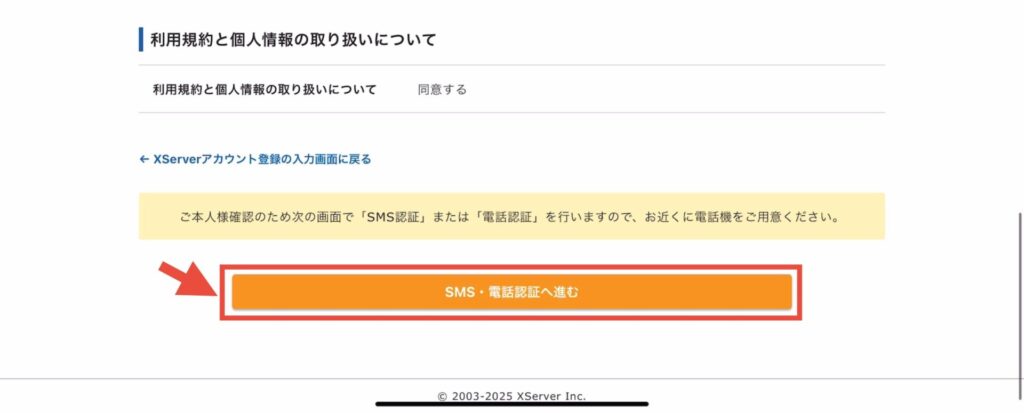
最後まで確認できたら、「SMS・電話認証へ進む」を選択します。
本人確認をする
本人確認用の電話番号(XServerアカウント登録で入力した電話番号)が表示されます。

この番号で良ければ「テキストメッセージで取得(SMS)」もしくは「自動音声通話で取得」を選び、「認証コードを取得する」を選択します。
指定した電話番号で認証コードを確認し、入力します。
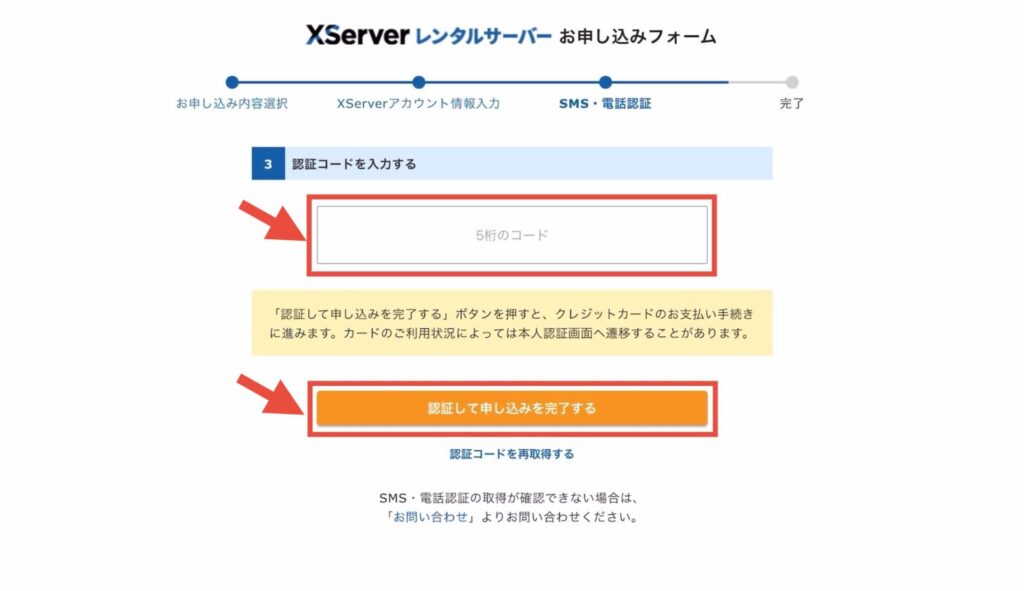
コードを入力したら「認証して申し込みを完了する」を選択します。
サーバー設定完了メールを確認する
XServerアカウントに登録したメールアドレスへ設定完了メールが送られてきます。

このメール内容がとても丁寧!
メールには
- 登録内容
- 各種ログイン用URL
- XServerアカウント
- サーバーパネル
- WordPress管理画面
- 取得ドメインのURL(サイトURL)
などが記載されています。
メールに記載の各種URLからそれぞれにアクセスできます。
これで完了です。お疲れさまでした!
さいごに
WordPressで個人サイトを作ってみよう!と思い立ったとき、まずはどこのサーバーを契約するか決める必要があります。
いろんなサーバーがあって、1つを選ぶのはなかなか難しい。
この記事が、個人サイト作りの第一歩につながったら嬉しいです。
またなにかあれば記事にしますね。
それでは〜。
▼ エックスサーバーについての記事

▼ JIN:Rについての記事